Muat otomatis & tambahkan file musik dari folder ke Daftar Putar VLC di Windows 10
Salah satu pembaca kami mengajukan pertanyaan kepada saya tentang apakah mungkin mengatur daftar putar di pemutar VLC , yang ditautkan ke folder tertentu di PC-nya? Juga, jika ada perubahan yang dilakukan pada folder ini seperti menambah atau menghapus file, apakah mereka akan langsung terlihat di daftar putar VLC utama , saat dibuka? Orang tersebut cukup yakin bahwa suatu jalan memang ada tetapi tampaknya tidak dapat menemukan jalan yang benar. Panduan berikut akan menunjukkan cara untuk memuat file musik secara otomatis dari folder ke Daftar Putar VLC(VLC Playlist) .
Muat otomatis file musik dari folder ke Daftar Putar VLC(VLC Playlist)
Untuk membuat semuanya berfungsi, pertama-tama kita harus membuat pintasan Desktop untuk pemutar (Desktop)VLC . Kemudian, edit jalur VLC di ' Properties ' untuk menambahkan jalur folder Anda yang diinginkan dengan file multimedia. Begini caranya!
Buat pintasan Desktop dari file ' .exe ' dari VLC di Desktop Anda.
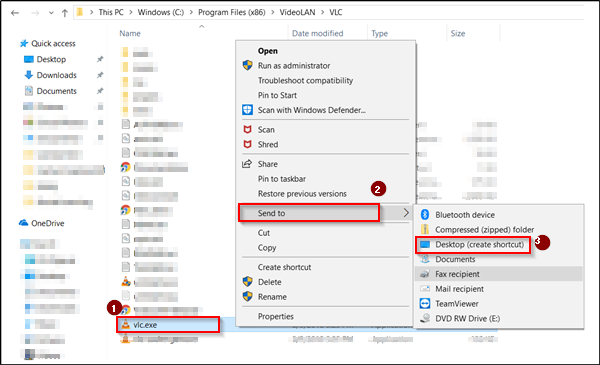
Dengan asumsi, Anda telah membuat pintasan, klik kanan pintasan itu dan dari menu konteks pilih ' Properti(Properties) ' lalu pilih tab ' Pintasan '.(Shortcut)
Di bidang 'Target' tambahkan string di sepanjang jalur seperti yang ditunjukkan pada tangkapan layar di bawah. Bagian yang mengikuti inisial '-LZ' mengacu pada jalur folder yang Anda inginkan agar VLC Player berfungsi. Lokasi dapat berbeda tetapi '-LZ' harus tetap tidak berubah.
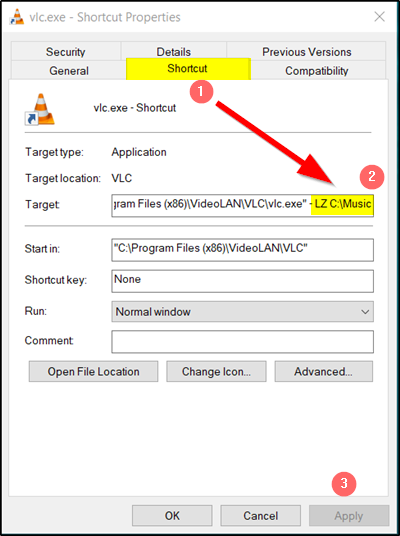
Setelah selesai, cukup tekan 'Terapkan' dan buka pintasan yang Anda buat beberapa saat yang lalu untuk membuat semuanya berfungsi dan memuat file musik secara otomatis dari folder di Daftar Putar VLC(VLC Playlist) .
Selanjutnya(Hereafter) , setiap kali Anda ingin memutar lagu atau file media favorit Anda dari folder menggunakan VLC , cukup buka akses pintasan dari layar Desktop/PC
Juga, jika Anda ingin mengunduh subtitle di pemutar media VLC, jangan mencari plug-in tambahan. Panduan ini - Menambahkan subtitle di pemutar media VLC(Add subtitles in VLC media player) membantu Anda melakukan pekerjaan itu sendiri.(Also, if you wish to download subtitles in VLC media player, do not look for additional plug-ins. This guide – Add subtitles in VLC media player helps you do the job yourself.)
Related posts
Cara Mengonversi Videos Menggunakan VLC Media Player pada Windows 10
Cara Menggunakan Compressor Tool di VLC Media Player pada Windows 10
Cara memangkas video di VLC Media Player pada Windows 10
Cara Membuat VLC Pemutar Media Default di Windows 10
Make Firefox display Media Controls pada Windows 10 Lock Screen
Tidak dapat menginstal Windows Media Feature Pack pada Windows 10
Ashampoo WinOptimizer adalah perangkat lunak gratis untuk mengoptimalkan Windows 10
Best Gratis Media Codec Packs untuk Windows 10
Cara Mengunduh Windows Media Player 12 untuk Windows 10
Best Gratis Barcode Scanner software untuk Windows 10
Cara Mengaktifkan Mode Deinterlacing di VLC Player pada Windows 10
12 hal yang dapat Anda lakukan dengan Editor Video dari Windows 10
Cara Memotong Video di Windows 10 menggunakan VLC
Winamp Alternatif untuk Windows 10
Cara menonaktifkan perlindungan untuk Feature Updates pada Windows 10
Fix Media Disconnected Error pada Windows 10
Download official Windows 10 ISO TANPA Media Creation Tool
Perbaiki Subtitle VLC Tidak Berfungsi di Windows 10
Cara Mengunduh Windows 10 ISO Tanpa Alat Pembuatan Media
Panduan lengkap untuk memutar musik dengan Cortana dan Groove Music, di Windows 10
